こちらでは Windows のパソコンでウィンドウのサイズを確認する方法の第二弾をご紹介します、前回は「パソコンでウィンドウのサイズを確認する方法 1」で「WndSizer」というアプリを使用する方法をご紹介しました、アプリを起動するとウィンドウのようなサイズを変更できる枠が表示されて、その枠のサイズ(幅x高さ)の数値が枠の中央部分に表示されているのでピクセル数を確認する事ができるというアプリですね、また枠の中身が半透明になっているので他のウィンドウに重ねてそのウィンドウのサイズを図るという定規みたいな使い方もできます、ただわざわざウィンドウのサイズを図るためにアプリをダウンロードしてくるのも面倒に感じる方もいらっしゃるかもしれません、今回はそんな方にオススメの方法ですね、実はブラウザでとあるサイトを開くとブラウザのウィンドウのサイズを図ることができるんです、なので Chrome や Edge などのお使いのブラウザでそのページを開いて、ブラウザのウィンドウをサイズ(幅x高さ)を図りたいウィンドウに重ねることで調べるなんて事もできるんですよね。
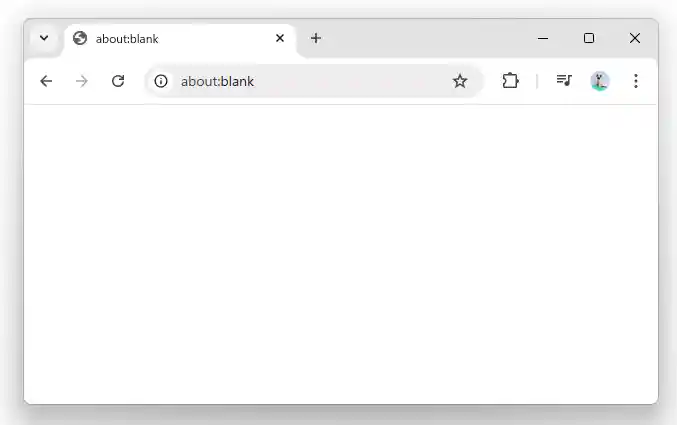
まずは Edge や Chrome などの普段お使いのウェブブラウザを開きましょう、ブラウザはどのブラウザでも大丈夫です、今回はブラウザの Google Chrome で試してみますが、この Chrome のウィンドウのサイズ(幅x高さ)を図る事ができる訳ですね。
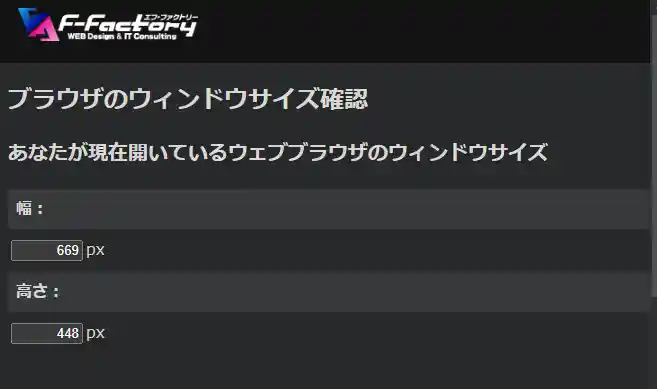
ブラウザのウィンドウのサイズを図ることができるサイトは色々あるのですが、試しに こちら のサイトを開いてみてください、「エフ・ファクトリー」さんというサイトなのですが、検索してみたら検索結果の一番上に出てきたサイトです、こちらのページを開くと現在こちらのページを開いているブラウザのウィンドウのサイズ(幅と高さの数値)と、端末(パソコンやスマホなどですね)の画面解像度を確認する事ができます。
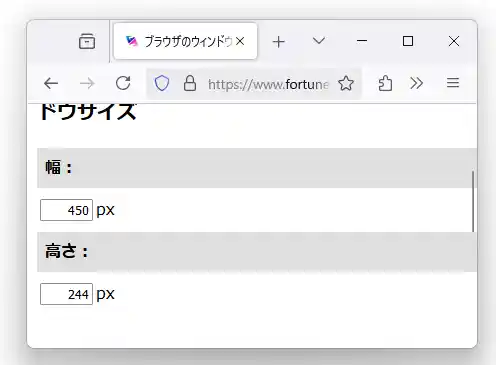
あとはブラウザのウィンドウのサイズを調整して「幅」と「高さ」の数値を確認しましょう、もし他のウィンドウのサイズを図りたい場合は、図りたいウィンドウとブラウザのウィンドウが重なるように調整するといいですね、ちなみに「ウインドウサイズ 確認」などのワードで検索すると似たようなサイトが検索結果に結構でてきます。
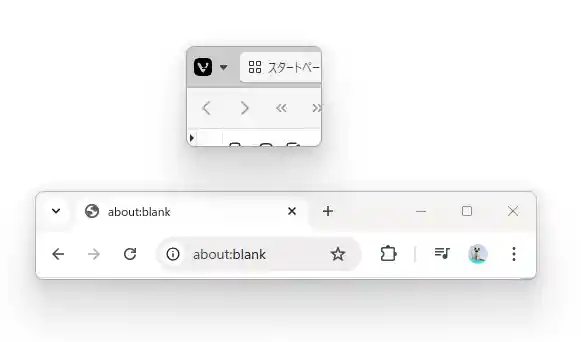
このようなサイトの良いところは前回の「WndSizer」のようなアプリをダウンロードしてくる必要が無い点です、ブラウザを開いてウェブページを開くだけで確認できるのでお手軽ですよね、ただウィンドウのサイズを小さくする場合はブラウザの種類によって限界があります、例えば上の画像は上のウィンドウが「Vivaldi」で下のウィンドウが「Chrome」なのですが、Chrome はこのように幅がこれ以上は小さくできないのですよね、逆に Vivaldi はかなり小さくする事ができました、もっともここまで小さくするとウィンドウのサイズの数値が表示されているページは全く見えませんので、ページ全体のスクリーンショットをホットキーで撮影すれば確認できるでしょうか?。

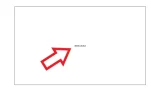

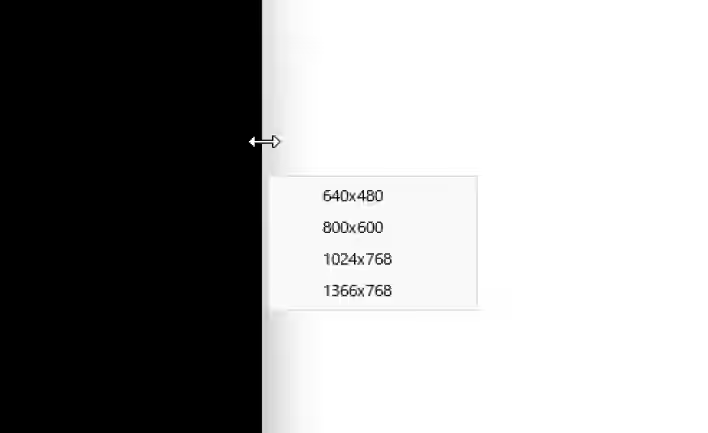
コメント